在使用系统长久后不知不觉的系统的开机速度就慢慢的变得越来越慢了,这可能是因为在使用系统的过程中随着不断的安装软件导致启动项增多拖慢了计算机的启动速度,在不卸载软件的情况下要怎么让开机速度变的快起来呢?今天小编就为大家带来了一个非常实用的系统用久了后开机变慢的解决方法,一起来看一看吧。

操作步骤:
1.进入win10桌面,鼠标点击开始按钮,进入下一步。
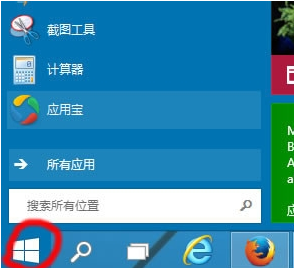
2.在开始菜单的搜索框中输入msconfig并回车打开系统配置。
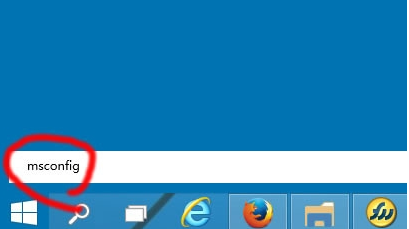
2.在系统配置界面中切换到"启动"选项,点击"打开任务管理器",进入下一步。
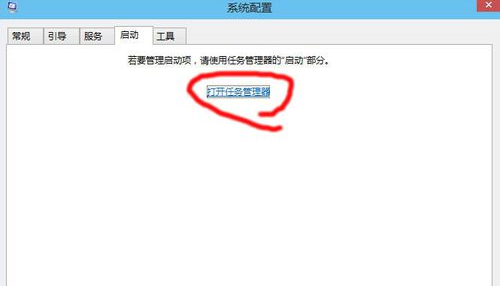
3.在打开的任务管理器中切换到"启动"选项。
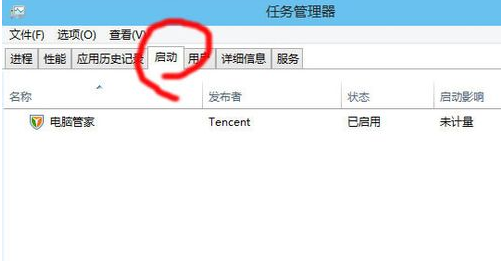
4.鼠标右键将不需要的启动项禁用即可。
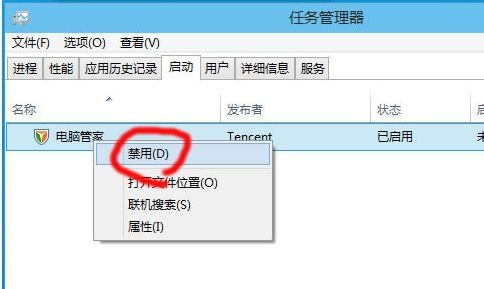
win10启动慢怎么优化
win10开机速度慢怎么办
win10如何提高开机速度
以上就是小编给各位小伙伴带来的win10系统用久了后开机变慢的解决方法的图文教程所有内容,希望你们会喜欢。更多相关教程请收藏电脑技术网 Tagxp.com~
 gtx1650显卡驱动安装失败解决方法
gtx1650显卡驱动安装失败解决方法
gtx1650显卡是很多用户都在用的一款显卡,不过最近有用户反映,......
 万兴pdf专家如何删除水印-万兴pdf专家水印
万兴pdf专家如何删除水印-万兴pdf专家水印
小伙伴们你们知道万兴pdf专家如何删除水印呢?今天小编很乐意与......
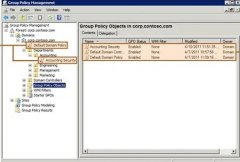 Group policy client是什么意思中文翻译介绍
Group policy client是什么意思中文翻译介绍
电脑开机后有大部分的小伙伴都遇到了Group policy client提示,一定......
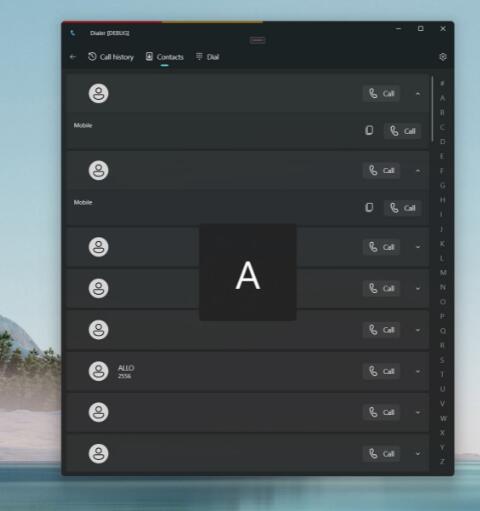 Lumia 950XL 项目上的 Windows 11 获得新拨号器
Lumia 950XL 项目上的 Windows 11 获得新拨号器
我们一直对 Windows on Lumia 项目着迷,该项目让已灭绝的 Lumia 90......
 无期迷途卡米利安怎么样
无期迷途卡米利安怎么样
无期迷途卡米利安怎么样,无期迷途卡米利安怎么样。无期迷途即......

最近很多小伙伴发现使用麦克风的时候,里面没有显示设备,这是怎么一回事呢?因为win10系统的小毛病一直挺多的,下面一起来看看具体的解决方法吧。...
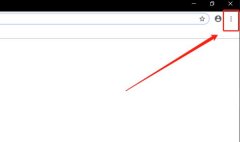
使用谷歌浏览器的用户很多,但是令人诟病的就是它不是中文的,那么该怎么去设置呢?下面就给你们带来了谷歌浏览器设置中文方法,快来学习一下吧。...

在win10中,我们可以右键网络图标打开网络和共享中心,但是在更新系统后,找不到win11网络和共享中心在哪了,其实我们只需要打开网络设置就可以找到它了。...
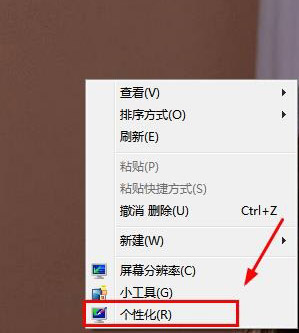
一般操作Windows系统中更换系统主题能够让系统变得美观有个性,对眼睛保护也有一定好处,一般系统只有几种经典的...
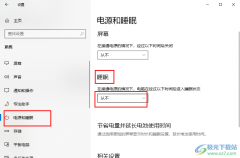
Win10系统是很多小伙伴都在使用的一款电脑操作需要,在这款系统中,我们可以根据自己的使用习惯对电脑进行各种设置。有的小伙伴在使用Win10系统的过程中想要让电脑经过一段时间的无操作...

自2020年1月14日开始,微软宣布正式停止对win7系统的支持,那么以后将不会对win7系统进行安全修复和更新。而继续使用win7系统将会极大的增加病毒和恶意软件攻击的风险,小编建议更新win10系统...
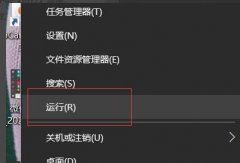
很多用户们在使用电脑的时候,遇到了系统的问题都会需要进入安全模式,但是如果进入之后发现安全模式正在修复该怎么办呢,来看看怎么处理吧。...
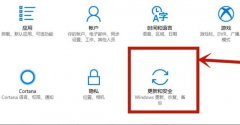
vt虚拟化功能开启后可以很好的运行手游模拟器,但是不少的小伙伴还不会开启,今天就为这些玩家带来了win10vt虚拟化开启方法,喜欢的就快来学习下吧。...

win11默认的窗口重叠非常烦人,因此很多朋友想要取消层叠窗口,但是不知道怎么取消,其实我们只要用相关软件就可以了。...
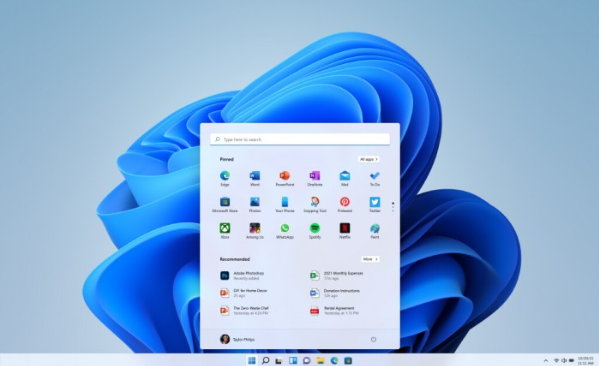
微软发布的最新系统win11已经上线,大多用户可能对该系统支持哪些软件这方面比较上心,那么ie7浏览器会不会在win11中禁用呢,win11能下载ie7浏览器吗,许多小伙伴都想知道win11支持ie7浏览器吗,那么...

我们在使用计算机的时候,有的情况下可能就会出现需要我们重装操作系统的问题,安装系统之前需要我们下载胸膛呢文件。对于win10官方镜像下载地址在哪,小编觉得我们可以在专业的系统网...
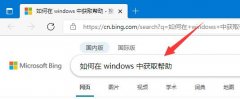
F1-F12作为键盘上的功能键,很多朋友不知道这些win11功能快捷键是干嘛的,其实它可以快速帮助我们打开一些系统功能和服务。...

很小伙伴安装windows 10操作系统但是不知道如何给磁盘分区,其实这个主要在计算机管理界面进行设置就可以了,非常的简单快捷。今天小编整理了相关的教程,大家一起来看看吧。...
大家一定记得Windows XP的系统还原功能吧,但它只能还原本机的文件,对共享文件却无能为力了。随着Windows Server 2003操作系统的推出,这个问题迎刃而解。这个小东东就是Windows Server 2...
XP操作系统可以说是得到了许多用户的支持,是一个功能强大,界面美观的操作系统,但是其中也有许多技巧可以简化我们的操作或者提高系统性能。只要我们在使用过程中稍加留心就...